Google Chrome segue Edge e ganha painel lateral para acessar favoritos
Atualização libera painel lateral na versão estável do Google Chrome; recurso confere uma nova opção para acessar os favoritos
Atualização libera painel lateral na versão estável do Google Chrome; recurso confere uma nova opção para acessar os favoritos
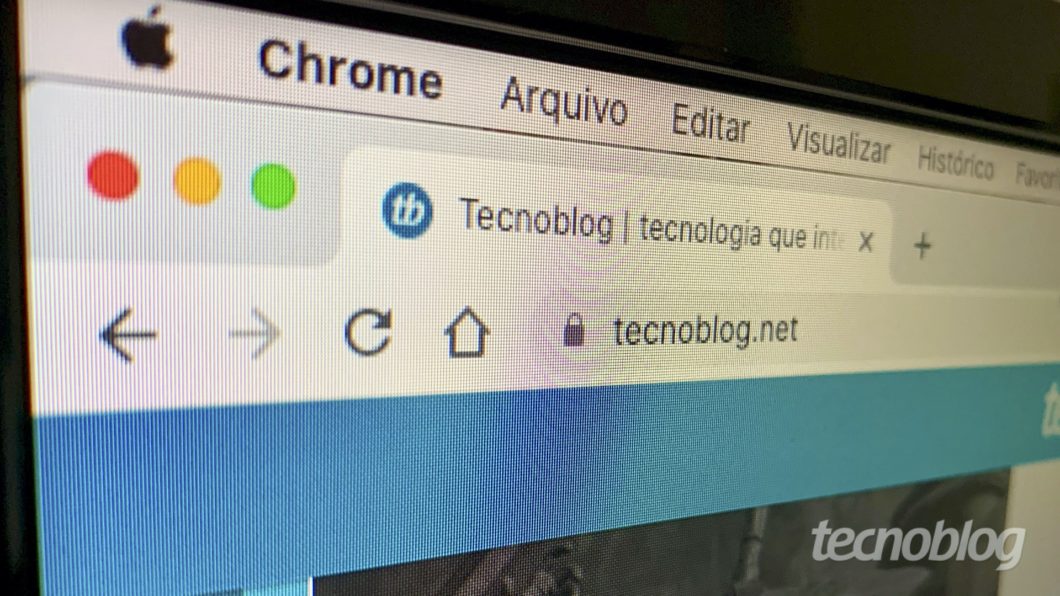
O Google Chrome recebeu novidades no design nesta terça-feira (22). Com a atualização, o navegador do Google passou a contar com um painel lateral, assim como no Microsoft Edge e Safari, para visualizar os favoritos. A novidade já está disponível para os usuários da versão estável do browser.
A atualização implementa um painel no lado direito do navegador. Ao apertar no botão para acioná-lo na parte superior, que fica entre as extensões e as informações do perfil, o Chrome exibe uma barra lateral. Através dela, o usuário consegue acessar tanto os favoritos quanto a lista de leitura.
A atualização confere um mais uma alternativa para acessar e visualizar os favoritos e a lista de leitura. Antes, o usuário até conseguia abrir as opções por um botão ao lado da barra de endereços. Mas, ao contrário da versão atual, os links guardados eram visualizados apenas em um menu suspenso.
Outra mudança fica pela aproximação do Google Chrome com seus concorrentes. É o caso do Edge, que permite alocar as abas abertas na vertical, em um painel na esquerda. O Safari para macOS também garante o acesso à lista de leitura, favoritos, guias em execução, grupos de abas e links compartilhados na lateral.
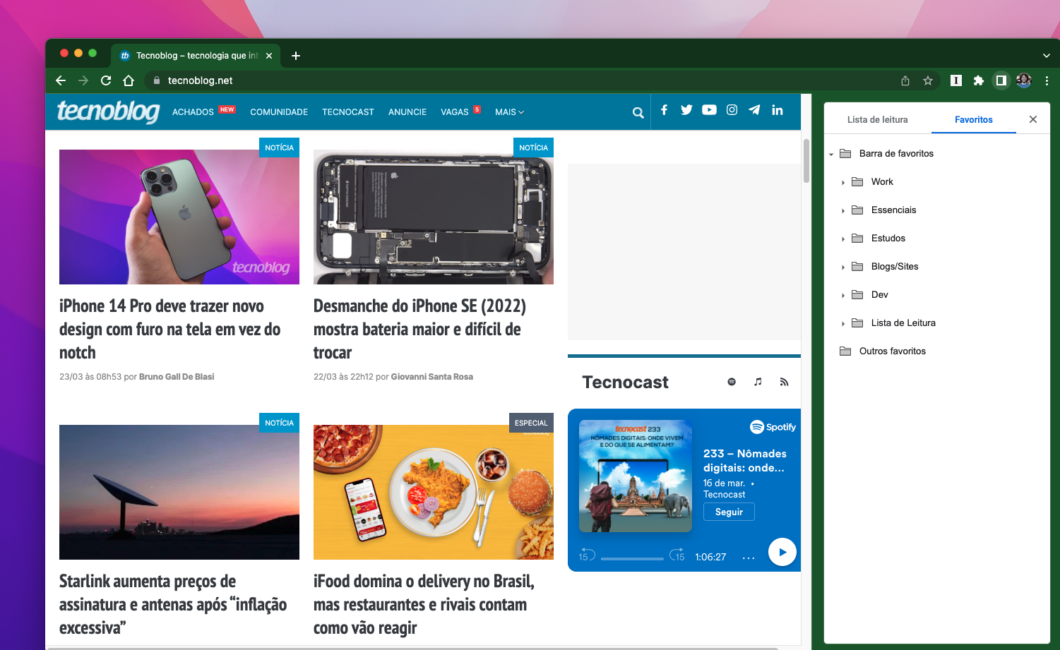
A novidade já começou a ser liberada no canal estável de atualizações do navegador do Google. Durante os meus testes nesta quarta-feira (23), consegui acessar o painel lateral na versão 99.0.4844.83 do Chrome para macOS. O recurso foi habilitado logo após a atualização e não foi preciso ativá-lo nas configurações.
Mas, caso a novidade ainda não esteja disponível para você, é possível forçar a habilitação pelo Chrome Flags – por sua conta e risco:
Após a alteração, o recurso deve ser habilitado no seu navegador. Caso contrário, será preciso esperar a liberação do Google. Vale lembrar que, para usá-lo, é necessário ter um computador com Chrome OS, Linux, macOS ou Windows.
Com informações: 9to5Google